Damit für Ihr Live Online Training technische Hindernisse weitestgehend minimiert werden, finden nachfolgend für Ihre Webinar Vorbereitung unsere Empfehlungen:
Zoom Videokonferenzsystem einrichten
ZOOM DOWNLOAD FÜR BESTMÖGLICHE QUALITÄT & WENN MÖGLICH KABEL STATT WLAN
Mit Ihrer Anmeldung haben Sie einen Link zum Webinar erhalten. Sie können Zoom ohne Installation nutzen. Für eine optimale Übertragung empfehlen wir Ihnen aber auch den Download der Software, damit die Webinar Verbindung in der bestmöglichen Übertragungsqualität erfolgt. Darüber hinaus ist eine Internetverbindung über Kabel in der Regel deutlich stabiler und leistungsfähiger als eine Verbindung via WLAN,
VERSUCHEN SIE ZWEI BILDSCHIRME ZU NUTZEN
Wenn Sie zwei Bildschirme oder einen Bildschirm und ein iPad zur Verfügung haben, versuchen Sie zwei Screens für das Webinar zu nutzen. So können Sie auf einen Bildschirm Ihre Webinar Kollegen, den Moderator und den Screen des Moderators sehen und haben gleichzeitig einen Bildschirm für Ihre Übungen und Aktivitäten.
Unsere Empfehlung für einen günstigen und guten Zweitmonitor finden Sie auf amazon.
Um in Zoom ein iPad als Screen für die Zoom Übertragung einzurichten, gehen Sie in der Zoom Hauptnavigation auf den Menüpunkt „Fenster“ und wählen Sie im Dropdown Menü dann „auf iPad bewegen“.
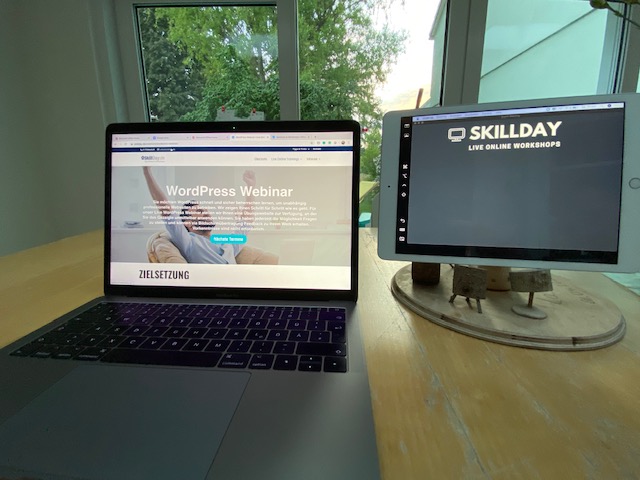
Webinar mt iPad als Screen für Zoom
Wenn Sie nur einen Bildschirm zur Verfügung haben, teilen Sie Ihren Screen am besten in ca. 6/7 für Ihr Browser Fenster und legen Sie Zoom in den Hintergrund, aber so das ein Teil des Zoom Fensters im verbleibenden 1/7 des Screens liegt. So können Sie einfach zwischen dem Screen des Moderators und Ihren Aktivitäten im Browser Fenster wechseln.
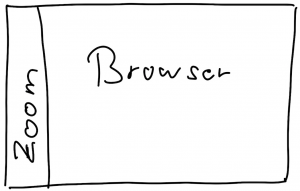
Webinar Screenaufteilung bei einem Bildschirm
Browserwahl
Für die Teilnahme an unseren Webinaren empfehlen wir generell die Browser Chrome oder Firefox zu nutzen, da die führenden Software-Programme auf diese Browser optimiert sind.
Falls Sie weitere Fragen zur Webinar Vorbereitung haben senden Sie uns gerne eine Email. Wir freuen uns in jedem Fall auf das Live Online Training mit Ihnen.
Uhrzeit
Versuchen Sie spätestens 5 Minuten vor dem offiziellen Beginn dem Webinar beizutreten. So haben Sie ausreichend Zeit, um im Fall der Fälle etwaige technische Probleme dem Moderator mitzuteilen und die Störung noch rechtzeitig zu beheben
Wenn Sie weitere Empfehlungen zur Webinar Vorbereitung haben, lassen Sie es uns gerne im nachfolgenden Kommentarfeld wissen.
Beste Grüße und bis hoffentlich bald!




Hallo, gibt es im Anschluss an das Webinar Unterlagen, in denen sich das Gezeigte noch mal nachlesen lässt? Oder muss man sich alles aufschreiben? Ich würde sehr gern wissen, wie man beispielsweise ein „Laufband“ erstellt, also wie so ein Newsticker z. B. bei „Börse vor acht“ mit den Aktienkursen. Freundliche Grüße aus Neustadt am Rübenberge.
Hallo Frau Köhler, danke für Interesse. Ja, alle Teilnehmer erhalten stets umfangreiche Schulungsunterlagen von uns. Bezüglich Ihrer speziellen Frage zu WordPress verhält es sich so, dass wir mit dem Divi Theme arbeiten https://wp-divi.com/ und Ihnen für Ihren Newsticker folgendes Vorgehen empfehlen würden: https://www.elegantthemes.com/blog/tips-tricks/how-to-spice-up-your-wordpress-blog-with-news-tickers
Hoffe das hilft.
Beste Grüße
Sie können auch Apple Sidecar für die Einbindung eines iPads als zweiten Bildschirm verwenden: https://support.apple.com/de-de/HT210380